iCareFone Transfer - الحل رقم 1 لنقل بيانات WhatsApp
نقل ونسخ احتياطي واستعادة WhatsApp دون إعادة تعيين بنقرات
نقل الواتس اب بدون إعادة الضبط
نقل WhatsApp بسهولة دون إعادة التعيين
الانتقال من أندرويد إلى آيفون يصبح أسهل عندما تعرف كيفية استخدام تطبيق Move to iOS بعد الإعداد. هذا التطبيق الرسمي من أبل يساعد في نقل جهات الاتصال، الرسائل، وملفات الوسائط بسرعة من أندرويد إلى آيفون. ومع ذلك، بمجرد إعداد آيفون الخاص بك، لم يعد خيار النقل المباشر للتطبيق يعمل. يشرح هذا الدليل التفصيلي لعام 2025 طرقاً آمنة وفعالة لاستخدام Move to iOS بعد الإعداد، إلى جانب حلول بديلة موثوقة.
الجواب القصير هو لا. لا يمكنك استخدام تطبيق Move to iOS بعد إعداد آيفون الخاص بك لأنه يعمل فقط خلال عملية الإعداد الأولية. عندما تقوم بتشغيل آيفون جديد لأول مرة، سترى خيار "نقل البيانات من أندرويد" على شاشة التطبيقات والبيانات، وهو الوقت الوحيد الذي يمكن للتطبيق نقل البيانات فيه.
بمجرد اكتمال الإعداد، يختفي هذا الخيار. لنقل البيانات بعد ذلك، يجب إعادة ضبط آيفون أو استخدام أدوات الطرف الثالث وخدمات السحابة لنقل الملفات بأمان.
يمكنك استخدام تطبيق Move to iOS بعد الإعداد، ولكن يأتي مع قيد رئيسي وهو يجب إعادة ضبط آيفون بالكامل. إعادة الضبط تمحو جميع البيانات، التطبيقات، والإعدادات الحالية، لذا من المهم جداً نسخ بياناتك احتياطياً أولاً لتجنب فقدان أي شيء.
بمجرد اكتمال النسخ الاحتياطي، يمكنك المتابعة بإعادة ضبط آيفون واستخدام Move to iOS مرة أخرى.
إليك كيفية إعادة ضبط آيفون لاستخدام Move to iOS بعد الإعداد:


Tenorshare iCareFone WhatsApp Transfer يجعل من السهل نقل بياناتك من أندرويد إلى آيفون دون فقدان أي شيء. على عكس Move to iOS أو Google Drive، فإنه يعمل مباشرة وبأمان دون الحاجة إلى إعادة ضبط المصنع أو خطوات معقدة. يمكنك نقل جميع محادثاتك، الوسائط، والملفات بسرعة في بضع نقرات.
مزايا iCareFone Transfer:
خطوات نقل واتساب من أندرويد إلى آيفون باستخدام iCareFone WhatsApp Transfer
قم بتنزيل وتثبيت iCareFone WhatsApp Transfer على جهاز الكمبيوتر. قم بتوصيل كلا من أندرويد وآيفون باستخدام كابلات USB.
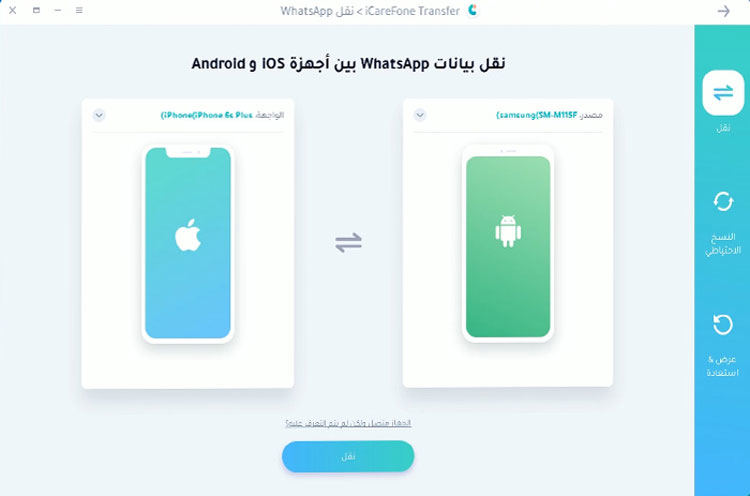
أنشئ نسخة احتياطية للواتساب على هاتفك الأندرويد.

تحقق من حسابك على واتساب باستخدام مفتاح مكون من 64 رقماً أو عبر رسالة SMS.

اختر البيانات التي تريد نقلها، مثل المحادثات، الصور، أو الوسائط.

قم بتسجيل الدخول إلى واتساب على آيفون قبل بدء النقل.

قم بإيقاف تشغيل Find My iPhone للسماح بمتابعة النقل.
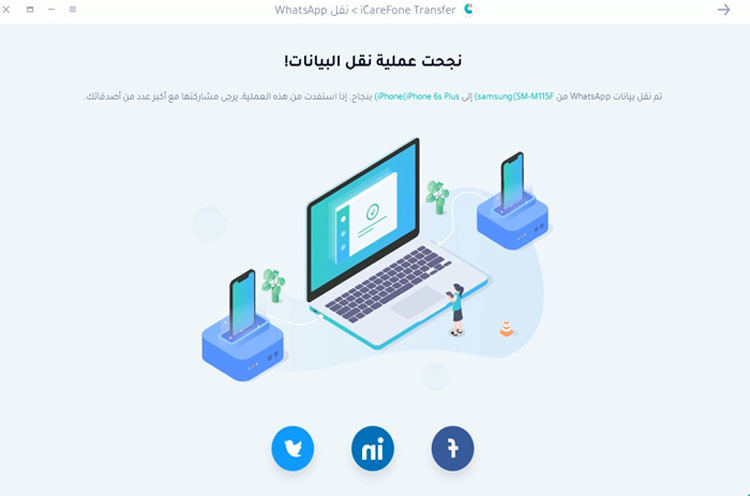
انتظر حتى تكتمل العملية، ثم تحقق من آيفون الخاص بك؛ ستكون جميع بيانات واتساب هناك.
Google Drive يجعل من السهل نقل بياناتك عند الانتقال من أندرويد إلى آيفون. يقوم بتخزين جهات الاتصال، الصور، الفيديوهات، والمستندات بأمان في السحابة، حتى يمكنك الوصول إليها في أي وقت. لا تتطلب هذه الطريقة كابلات أو جهاز كمبيوتر، حيث يتم كل شيء عبر الإنترنت.
ومع ذلك، لديها بعض الحدود. لا تنقل التطبيقات أو محادثات واتساب، ويمكن أن تستغرق الملفات الكبيرة وقتاً للتحميل. اتصال إنترنت جيد ومساحة تخزين كافية في Google مهمان.
خطوات النقل من أندرويد إلى آيفون بدون Move to iOS باستخدام Google Drive


استخدام البريد الإلكتروني هو طريقة سريعة لنقل بعض الملفات مثل الصور، جهات الاتصال، أو المستندات من أندرويد إلى آيفون بعد الإعداد. يعمل بشكل جيد للنقل الصغير للبيانات ولا يتطلب أي تطبيق أو كابل.
ومع ذلك، فهو غير مناسب للملفات الكبيرة أو النقل الكامل للبيانات. خدمات البريد الإلكتروني لها حدود لحجم الملفات ولا يمكنها نقل التطبيقات، الرسائل، أو الإعدادات. هذه الطريقة هي الأفضل عندما تحتاج فقط لنقل بيانات محدودة يدوياً.
كيفية نقل جهات الاتصال والصور من أندرويد إلى آيفون بعد الإعداد عبر البريد الإلكتروني


يمكنك بسهولة نقل الملفات من أندرويد إلى آيفون بدون Move to iOS باستخدام تطبيقات مثل واتساب أو تيليجرام. تتيح لك هذه التطبيقات إرسال الصور، الفيديوهات، والمستندات بسرعة عبر الدردشات. إنها طريقة بسيطة للنقل الصغير، لكنها لا تصلح للملفات الكبيرة أو بيانات التطبيقات. بعض الصور أو الفيديوهات قد تفقد الجودة.
خطوات النقل من أندرويد إلى آيفون بدون Move to iOS باستخدام واتساب

لا، iTunes لا يدعم النقل المباشر من أندرويد إلى آيفون. يعمل فقط مع الأجهزة بنظام iOS. يمكنك بدلاً من ذلك استخدام التخزين السحابي أو أدوات النقل من الطرف الثالث.
قد لا يعمل بسبب ضعف شبكة الواي فاي، نقص في التخزين، أو البرامج القديمة. حافظ على تحديث كلا الهاتفين واتصالهما بشكل صحيح.
لا، يعمل فقط على أندرويد 5.0 أو الأحدث. تحتاج الإصدارات الأقدم إلى تحديث أو طريقة نقل أخرى.
باختصار، فهم كيفية استخدام تطبيق Move to iOS بعد الإعداد يساعدك في معرفة حدوده وما يجب فعله بعد ذلك. بما أن التطبيق يعمل فقط خلال الإعداد، فإن الخيار الأفضل بعد ذلك هو استخدام Tenorshare iCareFone WhatsApp Transfer. ينقل بسهولة جميع بياناتك من أندرويد إلى آيفون دون إعادة ضبط جهازك، مما يجعل النقل سلساً، سريعاً، وآمناً تماماً.

ثم اكتب تعليقك
بقلم أمينة فاطمة
2025-12-02 / iPhone Transfer